
こんな疑問にお答えします。
Windowsパソコンをキャッシュからレジストリまで広範囲にキレイにしてくれる定番ソフトウェアである「CCleaner」ですが、スマホ(Android)版にもあります。
Android版CCleanerのインストール方法と使い方

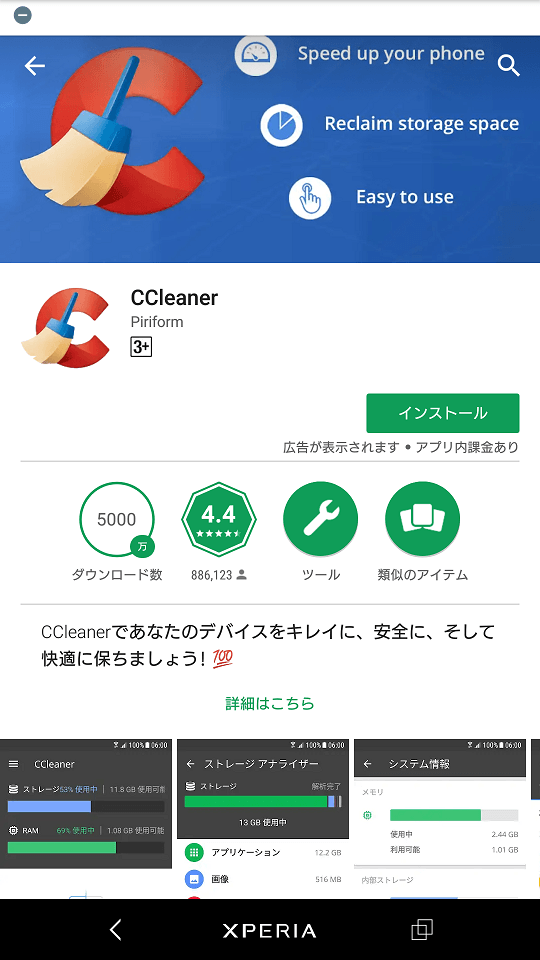

CCleanerを起動する
step
1下図のような画面が起動します
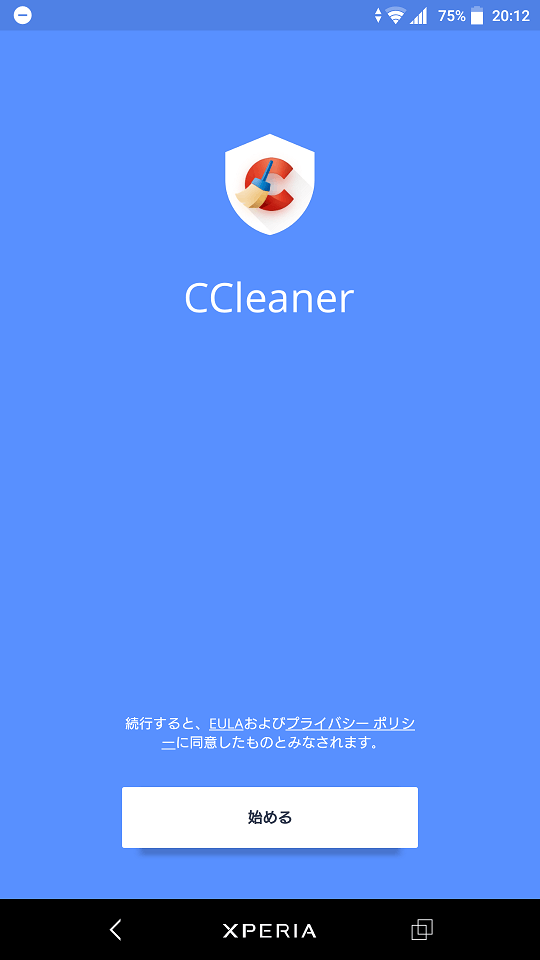
step
2「広告ありで続ける」をタップ
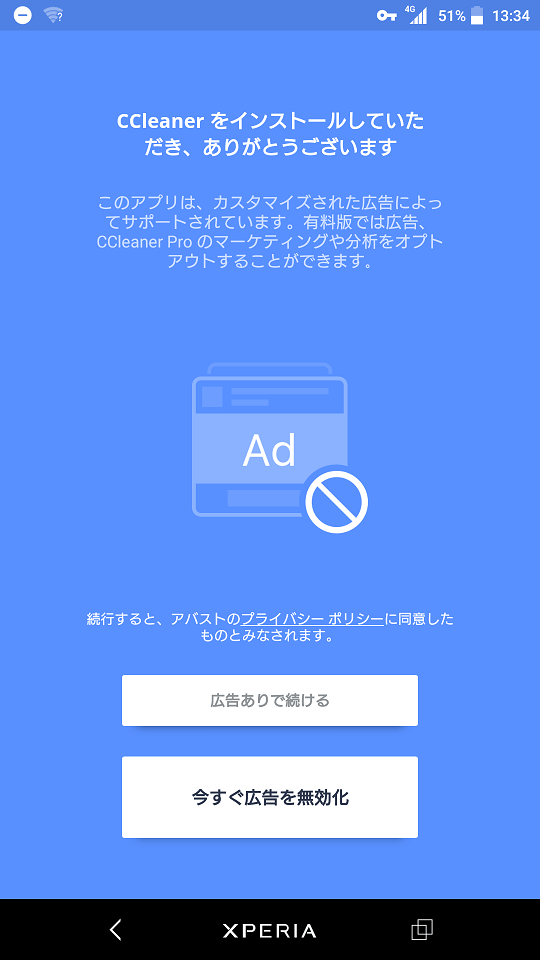
step
3下記のポップアップが表示されますので、「権限を付与」をタップ
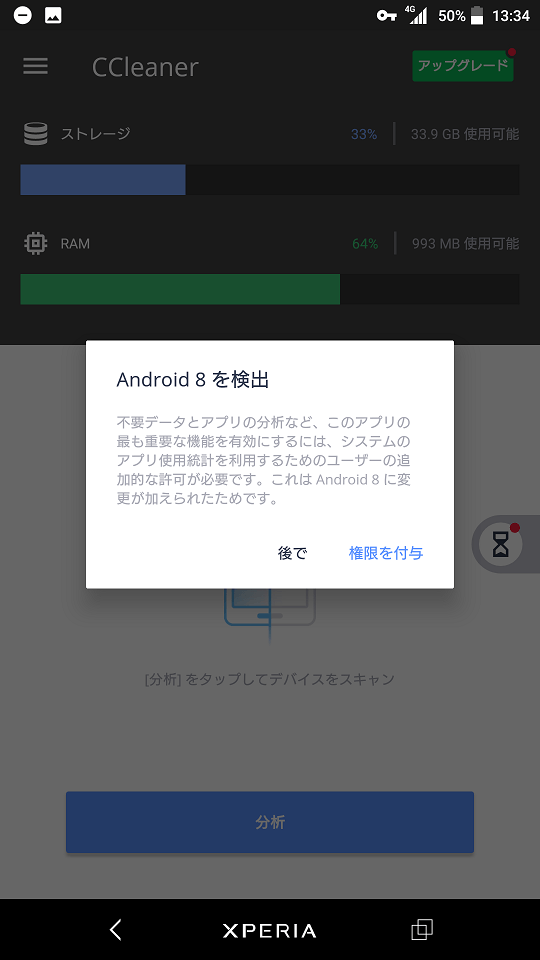
step
4使用状況へのアクセス許可を「有効化」
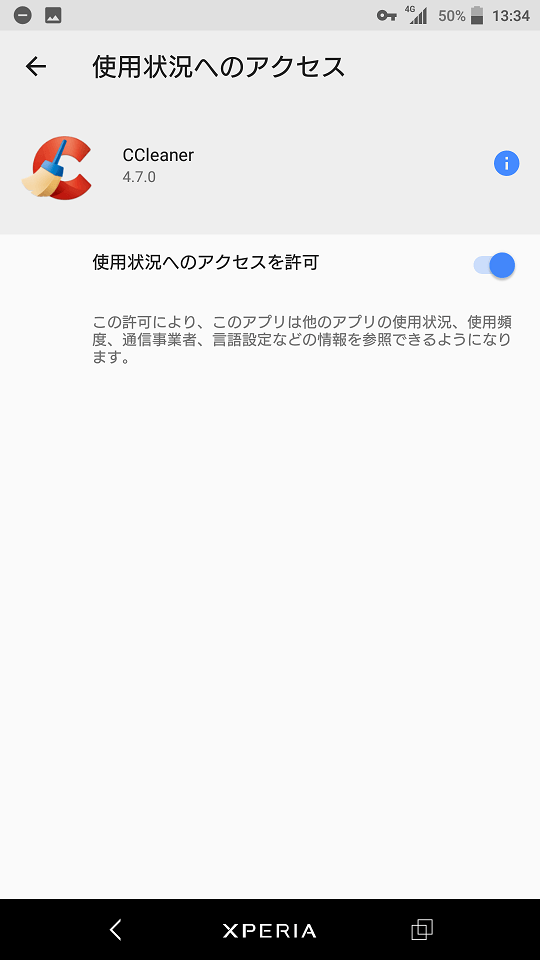
step
5CCleanerが起動
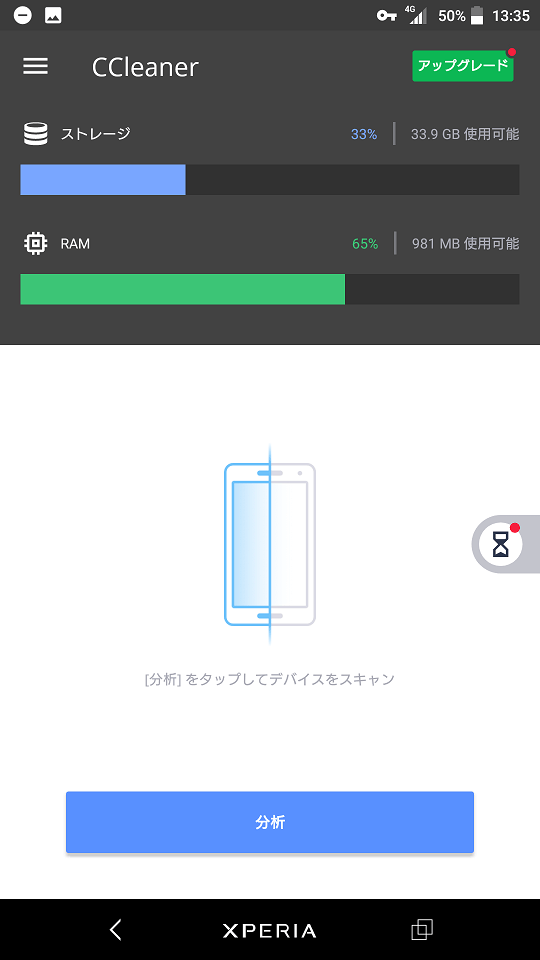
step
6「分析」をタップ
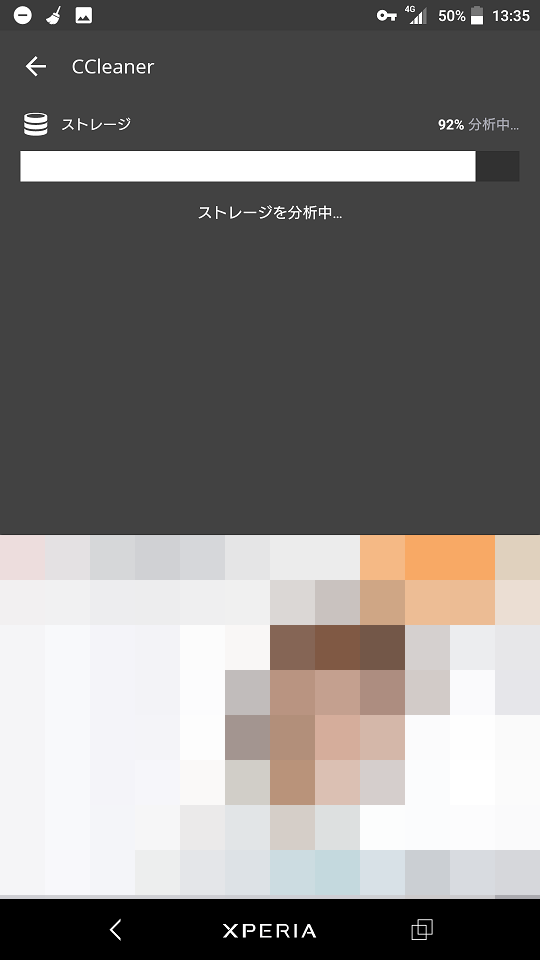
step
7「可視キャッシュ」と「空のフォルダ」にチェック
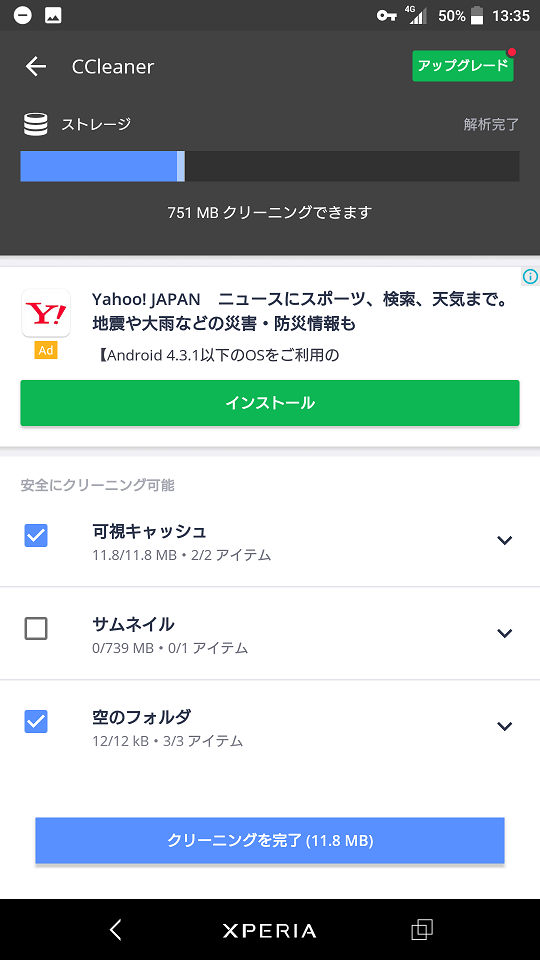

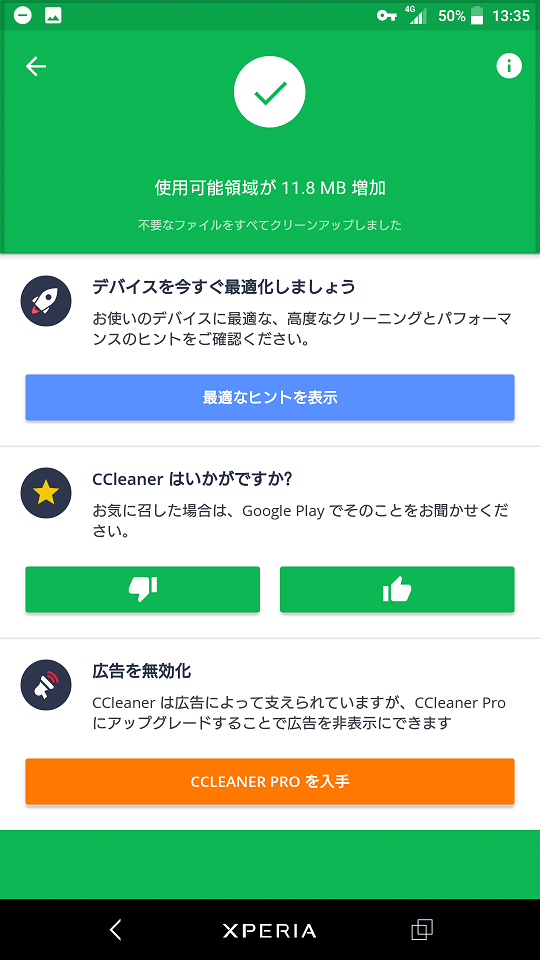
Android版CCleanerの便利な機能
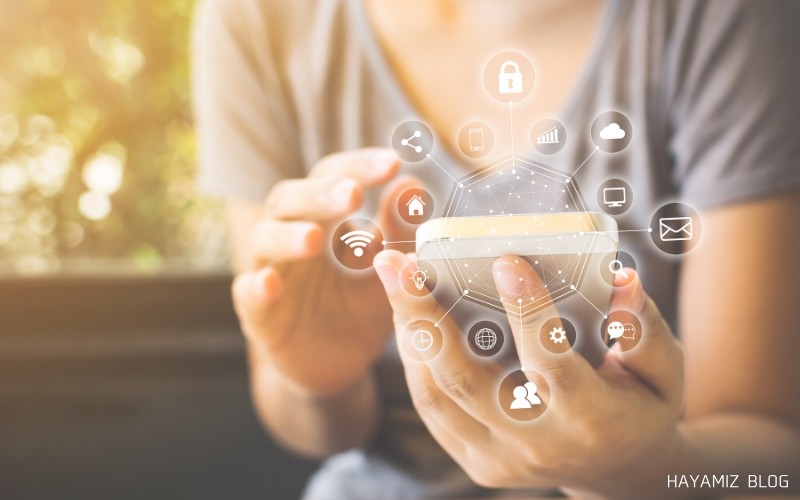
フリー版でも使える機能を紹介します。
ブースター
スマホは画面上では閉じて(終了して)も内部で動き続けるものがほとんどです。
- 休止したいアプリを選んで「休止」をタップするだけです。
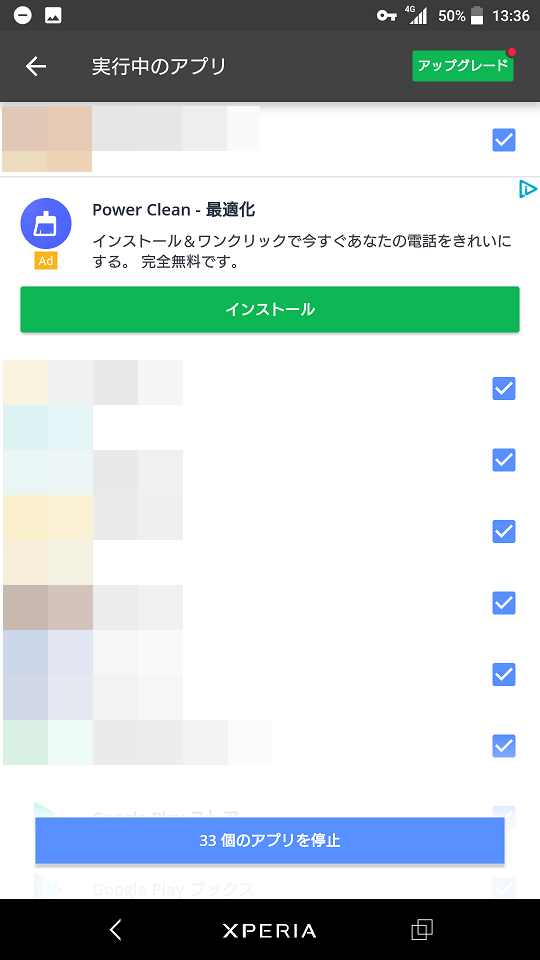
- メモリも解放されることが確認可能。
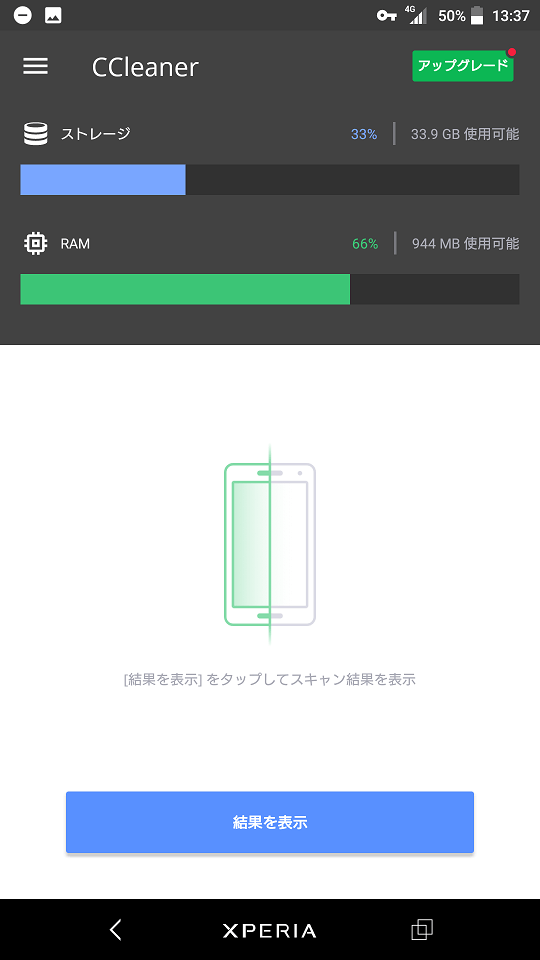
ストレージアナライザー
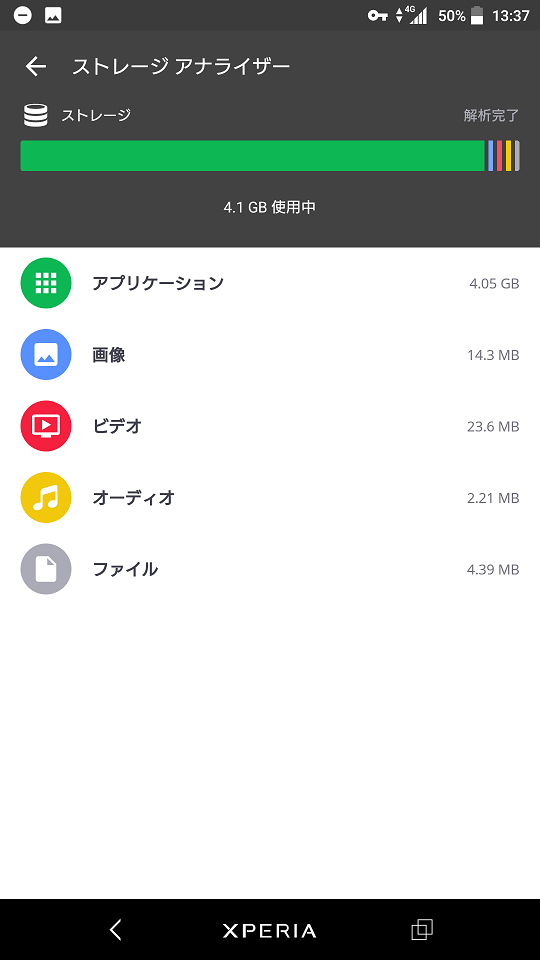
システム情報
- MACアドレスの確認やIPアドレスの確認などで使うと便利。
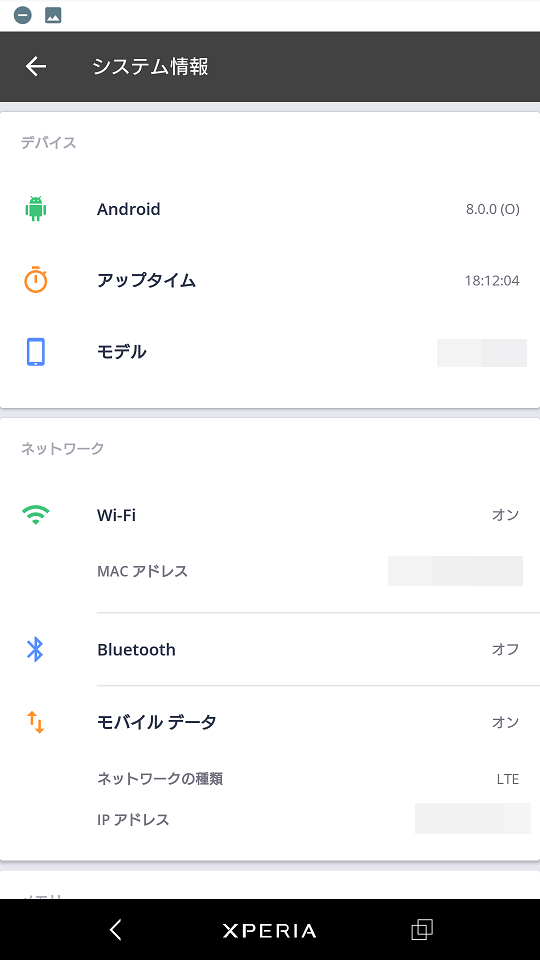
設定および、プライバシーに関する注意点
CCleanerは初期設定のままだと、端末情報をCCleanerへ送信します。

step
1「設定」「パーソナルプライバシー設定」とタップ
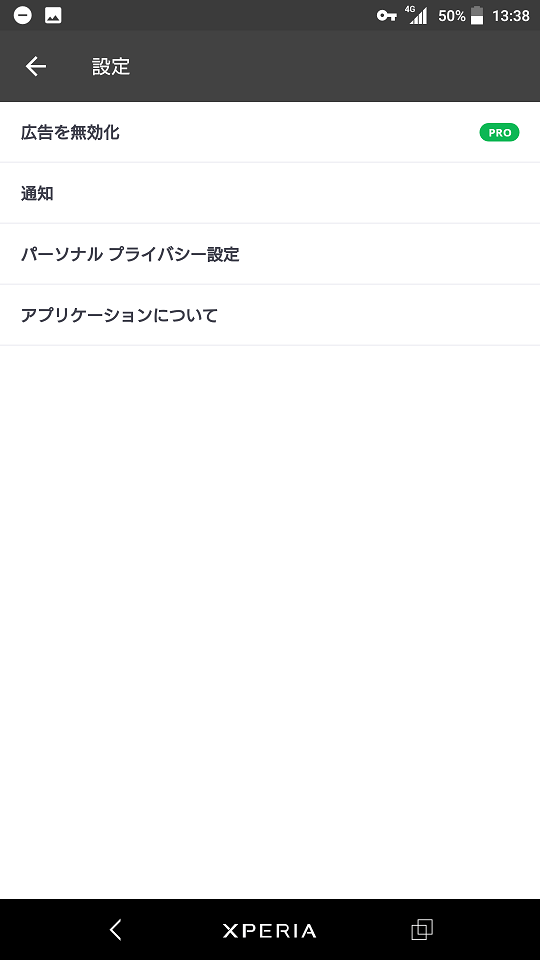
step
2無効にする
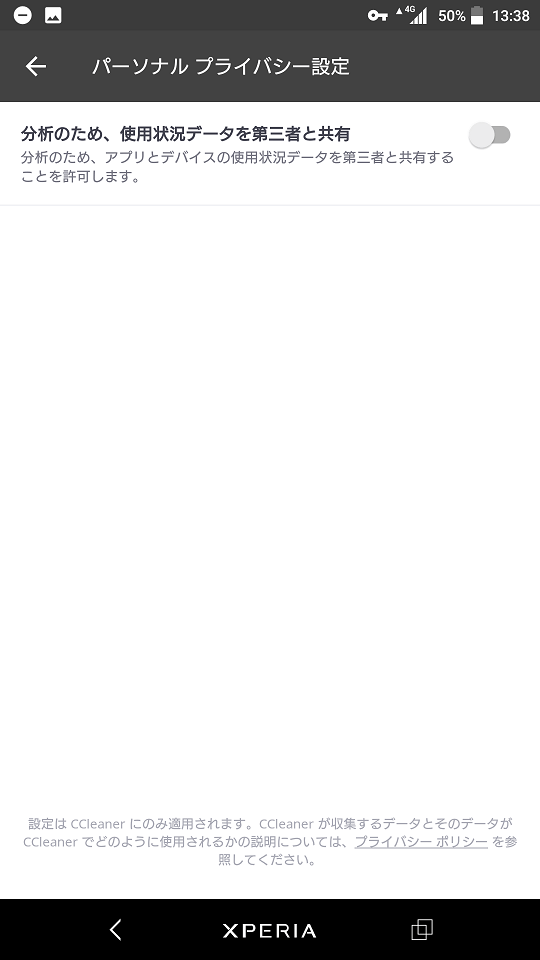
- ちなみに、共有先の通信相手は「Amazonaws」「Facebook」「Avast」でした。
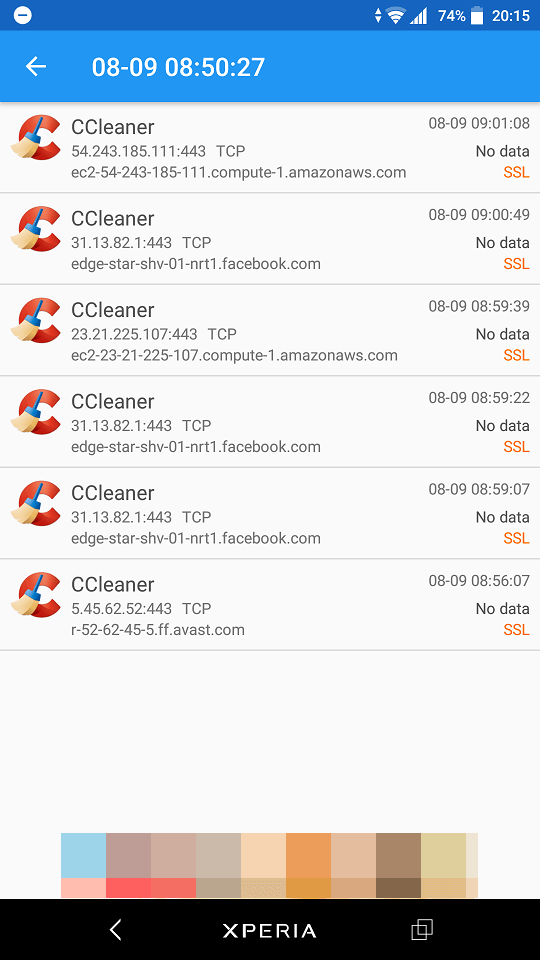
送信先であるAvastは「CCleanerの開発元」、「Facebookは広告配信の関係で情報を取得」しているのでしょうが、「Amazonawsは??」なんでしょう。
ちょっと謎ですね…。

通知
自分のタイミングで良いよというかたはすべてOFFで構いません。
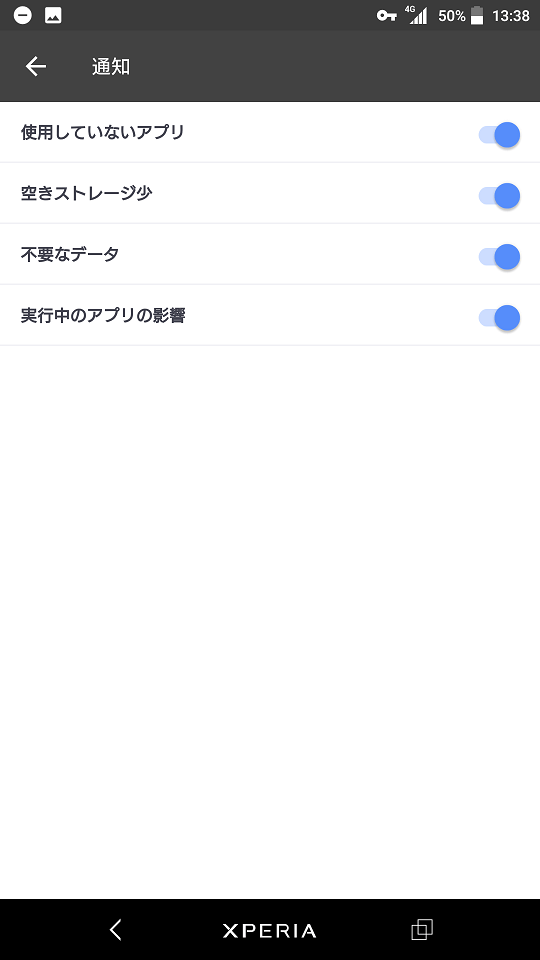
有料版
毎月/毎年お金がかかりますが、年間で900円はとても安いです。
広告の解除はもちろんですが、おすすめはスケジューリングできる機能ですね。
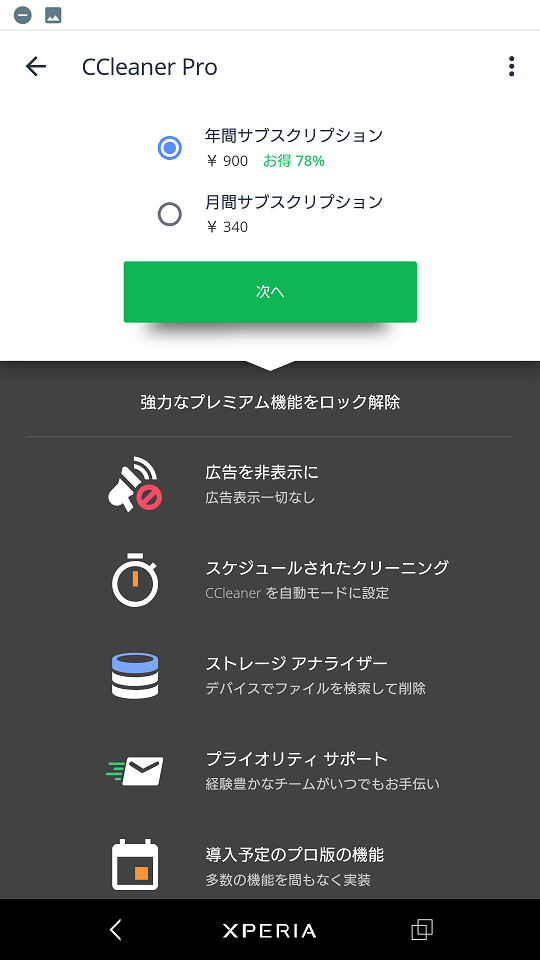
スマホにもCCleanerを使って快適操作を楽しもう(まとめ)

色々ある端末解析系のアプリの中でわたしは安心して使えるソフトウェアだと思っています。
CCleanerは、元はイギリスのベンダーが開発しており、その歴史は古く、信頼できる企業です。
- CCleanerに関連する記事
CCleanerにマルウェアが混入!Windows定番アプリに起きた悲劇と回避策の紹介
最後までお読みいただきありがとうございました。
IT知識全般のカテゴリー記事をもっと見る


